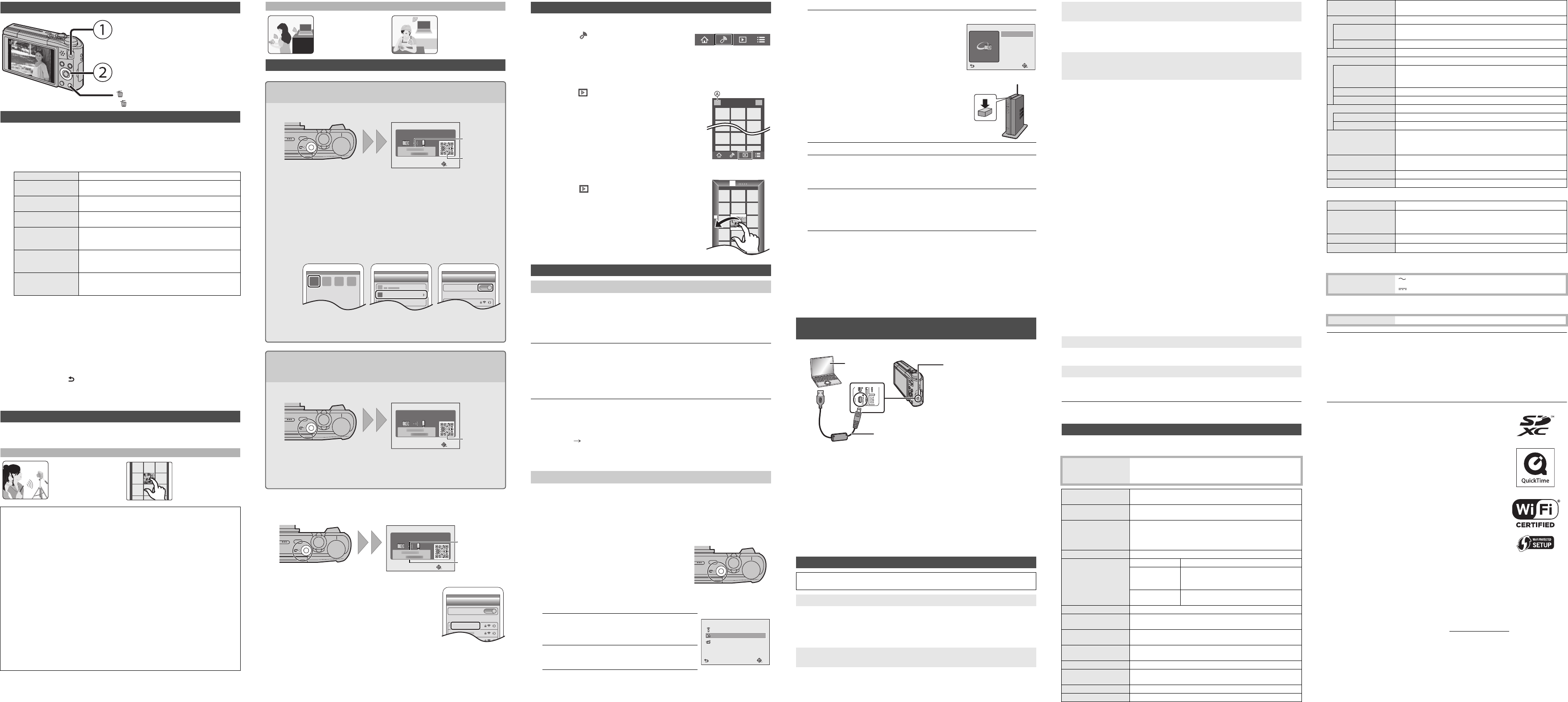Het toestel wordt gelevede
maken voos zoals u wilt en
menu’s die u de mogelijkheidhet toeste
met grote
1 Op [MENU/S
2
Druk op
3
/
4
/
2
/
1
om het menu
∫ Sluit
Druk herh ] tot het ve
•
Wanneer u s
• Er zijn functies die
menu-instellingen die gebruikt worden op het toestel wegens de specificaties.
• V
• De camera is niet in staat om via een openbaar draadloos LAN-netwerk verbinding te
maken met een draadloos netwerk.
• In deze gebruiksaanwijzing zal van nu af aan over “smartphones”
zowel smartphones als tablets aan te duiden, tenzij anders vermeld wordt.
Afspele
[( ] (Weerg
• Gebruik deze om films af te spelen.
Curs
• 2/ 1: om het beeld te selecteren
[ ] (Wis/Ann
• [ ]: om het weergegeven beeld te wissen
Menu ins
Menu Beschrijving van instellingen
[Opname]
Het menu laat u de Kleuren, de Gevoeligheid of het aantal
pixels, enz. van de beelden zien die u aan het maken bent.
[Bewegend beeld]
In dit menu kunt u de instellingen voor bewegende beelden
maken, zoals de opnamekwaliteit.
[Afspeelfunctie]
Dit menu stelt u instaat de afspeelmethode te selecteren. De
opties bevatten afspelen als diavoorstelling.
[Weergave]
Dit menu stelt u in staat de opgenomen beelden te
veranderen. U kunt bijvoorbeeld een beveiliging voor de
opgenomen beelden instellen, of deze bijsnijden.
[Set-up]
Dit menu laat u de klokinstellingen, het volume van de
pieptonen en andere instellingen uitvoeren die het
gemakkelijker voor u maken om de camera te hanteren.
[Wi-Fi]
Dit menu
om verbinding met Wi-Fi te maken of om de Wi-Fi-functie te
gebruiken.
3
Druk
3
/
4
om he.
• Er zal einde van
bereikt.
(u gaat ook naar de volgende pagina door aan het zoomhendeltje te draaien)
4 Op 3/ 4 dru
SET]
• Afhankelijk van het menuitem kan het zijn dat de instelling ervan niet verschijnt, of dat
deze op een andere manier wordt weergegeven.
W
®
functie
Bedi
Remote opnames
maken met een
smartphone
Afspelen van beelden
die zich in de camera
bevinden
Beelden bewaren die in
de camera opgeslagen
zijn
Installeer d
¢
voor
uw sm
• OS
App voor Android
TM
: Android 2.3.3 of hoger
>
Zoek de Google Play
TM
Store op voor “
App voor iOS: iOS 6.0 of hoger (Houd er rekening mee dat de iPhone 3GS
ondersteund wordt.)
> Zoek de App S
SM
op voor “ ” of “
• Gebruik de meest recente versie.
• De ondersteunde besturingssystemen zijn correct met ingang van
veranderingen onderhevig.
• Lees [Help] in het “
• Het scherm verschilt afhankelijk van het besturingssysteem.
•
De beeldscden, zi
momenrkoop. D
beeldscherme u
• Het kan zijn dat bepaalde smartphones/tablets niet correct werken.
Raadpleeg voor informatie over de “
http://panasonic.jp/support/global/cs/dsc/
¢ De app wordt in deze handleiding “
100-0001100-000
1
100-0001
1/1/
∫ Invoeren van een password om een verbinding tot stand te brengen
1 Druk
• Het password zal op het scherm van de camera weergegeven worden.
2 Schakone in.
3 Select
weerg
4 V
camer
• Als u een Android-apparaat gebruikt en u vinkt het vakje
voor de weergave van het password aan, dan zal het
apparaat het password weergeven terwijl u dit invoert.
5 St
V
V
beeld telkens als een
opname gemaakt wordt
V
geselecteerde beelden
V
Gebruik vnding
(Als u
1 Druk
• De QR-code zal op het scherm van de camera weergegeven worden.
2 St
3 Select .
4 Gebru de
camer
5 Installeer het
• Er zal een bericht op de browser weergegeven worden.
• Als de smartphone vergrendeld wordt door een password, voer het password dan
in om de smartphone te ontgrendelen.
6 Druk op d
7 Schakone in.
8 Selectordt.
9 Keer tepp ”
• St2 tot 6 hoeven vanaf de tweede keer niet uitgevoerd te worden
Gebruik
verbinding
(Als
1 Druk
• De QR-code zal op het scherm van de camera weergegeven worden.
2 St
3 Select
4 Gebru de
camer
Cancel
SSID:
Password:
Please set on your smartphone
Please scan the QR code using "Image App",
or enter the password into Wi-Fi settings
Cancel
SSID:
Password:
Please set on your smartphone
Please scan the QR code using "Image App",
or enter the password into Wi-Fi settings
Cancel
SSID:
Password:
Please set on your smartphone
Please scan the QR code using "Image App",
or enter the password into Wi-Fi settings
∫ Fotograferen via een smartphone/tablet (remote opname)
1 V
2 Selecte ] Image
App
•
De opgenomen beelden worden in
•
Bewegende beelden kunnen ni
∫ Afspelen van de beelden van de camera op de smartphone/tablet
1 V
2 Sele ]
• U kunt de weer te geven beelden omschakelen door de
icoon (A ) linksboven op het scherm te selecteren. Om de
beelden weer te geven die in de camera opgeslagen zijn,
selecteert u [LUMIX].
3 Raak een
• Er kunnen geen films afgespeeld worden.
∫ Beware
1 V
2 Sele [ ]
3 Raak een
het
U kunt ds
films die m
• Creëer een PC-gebruikersaccount word (tot 32 karakters)
uit alfanumerieke karakters bestaan.
Een poging om een ontvangstmap te creëren kan mislukken als de
niet-alfanumerieke karakters bevat.
(V
Ondersteund
R
/Windows
R
7/Windows
R
8/Windows
R
8.1
V
1 Selecte
2 Sel in
•
Raadpleeg voor details
(V
Ondersteu
V
1 Selec
[Arch [T
2 Stel het dele
•
Raadpleeg voor details
U kunt foto'seen PC
De verbin, z
Raadpleeg voornmerken (
V
•
Als de werkgroep meer de standaardinst
dan dient u
1 Druk
2 Druk3/ 4/ 2/ 1 om [
selecter
3 Druk3/ 4 om de z
4 Druk3/ 4 om [PC
Controleren
V
Creëren van een bestemmingsmap voor beelden
V
V
gemaakt wordt ([Afbeeldingen versturen tijdens
opname])
Beschikbaar bestandformaat: JPEG
V
versturen van camera])
Beschikbaar bestandformaat: JPEG/MP4
Cancel
Select
Set
Select a function
Remote Shooting & View
Send Images While Recording
Send Images Stored in the Camera
5 Select
6 V
• Als de PC waarmee u verbinding wilt maken niet weergegeven wordt,
[Handmatige invoer] en
Apple Mac computers).
• In de gespecificeerde map zullen mappen gecreëerd worden op
gegevens en de gegevens zullen in die mappen bewaard worden.
• Als het scherm voor een gebruikersaccount en de invoering van een password verschijnt,
voer dan het password in dat u op uw PC ingesteld heeft.
•
Als de computernaam een
karakter) enz. bevat, kan het zijkend wordt. Als een
verbindingspoging mislukt, adviseren wij dat u de computernaam (o
verandert in ee
1 Velever
2 Op 4 dr
3 Vaa
PC valle
• Als de beeldoverdracht klaar is, sluit de USB-aansluitkabel dan veilig af.
∫ Afspelen en bewerken op een PC
De software voor het afspelen of bewerken van beelden wordt niet bij dit product geleverd.
• Gebruik standaard software om foto's af te spelen of te bewerken.
• Gebruik de volgende software om films af te spelen:
QuickTime/iT
(er wordt software vereist die het MP4-formaat ondersteunt.)
• Als geen software op uw PC geïnstalleerd is, download deze dan van de website
software-leverancier
• Neem contact op met de software-leverancier voor informatie over hoe de software gebruikt
moet worden.
• Dit fenomeen doet zich voor bij laden in een omgeving met een
temperatuur
> Sluit de USB-aansluitkabel (bijgeleverd) opnieuw aan in een plaats waar de
omgevingstemperatuur (en de temperatuur van de batterij) binnen
van 10 o C tot 30 o C ligt en probeer opnieuw te laden.
• Dit is kenmerkend voor MOS-sensoren die dienst doen als de pickupsensoren van de
camera.
Dit is geen storing.
Vand te brengen
1 Op [MENU/
2 Selecteer [WPS
3 Druk op
toegangsp
schakelt.
(V
[Afbeeldingen versturen tijdens opname]
1 Selecteer de PC waarmee u verbindin ma
bestemmi
2 Maak een
[Afbeeldingen versturen van camera]
1 Selecteer de PC waarmee u verbindin ma
bestemmi
2 Selectee die u wilt
verzen
Overzetten va
(bijgeleverde
Problemen opl
Als het probleem niet verholpen is kan het verbeterd worden door [Resetten] te
selecteren in het [Set-up] menu.
Het laad
Er kunning zoals
fluor
OK
Via Ne
Connect to the
network (AP)
Cancel
USB-aansluitkabel
[A
• Deze aansluiting wordt ook voor
het laden van de batterij gebruikt.
PC
• Dit is een kenmerk van MOS-sensors die dienst doen als de oppaksensors van het toestel.
Dit doet zich voor wanneer het onderwerp een helder gedeelte heeft. Er zou zich wat
oneffenheid voor kunnen doen in de omliggende zones, maar dit is geen storin
Wordt opgenomen in foto’s of films.
(Tips van algemng)
• Probeer [Wi-Fi resetten] in het [Set-up]-menu.
•
Gebruik het toest
• Bevindt zich er een inrichting, zoals een microwave-oven, een draadloze telefoon, enz., die
2,4 GHz frequentie hanteert in de buurt?
> Radiogolven kunnen onderbroken worden wanneer deze tegelijk gebruikt worden.
Gebruik ze voldoende uit te buurt van de inrichting.
• Wanneer het batterijlampje rood knippert, zou de verbinding met andere apparatuur niet
kunnen starten of zou de verbinding verbroken kunnen worden.
(Er wordt een bericht afgebeeld zoals [Communicatiefout].)
• Als u
gevolgen van
tot stand te brengen. Plaats de camera op grotere afstand van het metalen oppervlak.
(Draad
• Controleer of het draadloze toegangspunt dat verbonden moet wor
staat bevindt.
• De camera zou niet kunnen weergeven of verbinding kunnen maken
toegangspunt afhankelijk van de radiogolfomstandigheden.
– Verplaat
– Verwijder de obstgangspunt.
– Verander de richting van dit apparaat.
– Verander de locatie en de opstelling van het draadloze toegangspunt.
– Voer de [Handmatige invoer] uit.
• Het zou zelfs niet afgebeeld kunnen worden of de radiogolven er zijn afhankelijk van de
instelling van het draadloze toegangspunt.
> Controleer de instellingen van het draadloze toegangspunt.
> Als de netwerk-SSID van het draadloze toegangspunt ingesteld is om niet uit te zenden,
kan het zijn dat het draadloze toegangspunt niet gedetectee
netwerk-SSID in om de zenden
het draadloze toegangspunt in.
• V
toegangspunt. Verwijs naar de bedrijfsinstructies van het draadloze toegangspunt.
• Is het 5 GHz/2,4 GHz schakelbare draadloze toegangspunt verbonden aan andere
apparatuur dat de 5 GHz band gebruikt?
> Het gebruik van een draadloos toegangspunt dat 5 GHz/2,4 GHz tegelijk gebruikt wordt
aanbevolen. Het kan niet tegelijk gebruikt worden met deze camera als het niet
compatibel is.
• Het kan langer duren om te verbinden afhankelijk van de Wi-Fi-verbinding van de
smartphone, maar dit is geen storing.
• Is het beeld te groot?
> V
> Het beeld kan niet verstuurd worden wanneer de batterij-indicator rood
Raadpleeg voor
(PDF
De specificaingen
Digitale Camera:
Er verschjdens d
opna
Er kan ge
Radiog
Het dr
Het duurt one.
V
S
Stroom: DC 5 V
Stroomverbruik: 1,5 W
1,0 W (Wanneer u terugspeelt)
Effectieve
camerapixels
16.000.000 pixels
Beeldsensor 1/2,33q MOS-sensor
primair kleurenfilter
Lens Optisch 20k zoom, fl 4,3 mm tot 86,0 mm (35 mm filmcamera
equivalent: 24 mm tot 480 mm)
Breed: F3.3 tot F8.0
T
Beeldstabilisator Optische methode
Focusbereik Normaal 50 cm (Breed)/2,0 m (T¶
Macro/
Intelligent auto/
Film
3 cm (Breed)/1,0 m (T¶
[5k tot 8k is 2,0 m tot ¶]
Scènefunctie Er kunnen verschillen zijn in bovenstaande
instellingen.
Sluitersysteem Elektronische ontspanneri Mechanische ontspanner
Minimumverlichting Ongeveer 10 lx (wanneer i-zacht licht geb
sluitertijd 1/25ste van een seconde)
Sluitertijd 4 seconden op 1/2000ste van een seconde
[Sterrenhemel] Functie: 15 seconden, 30 seconden
Belichting (AE) Programma-AE (P)/AE-openingsprioriteit (A)/AE-sluiterprioriteit
(S)/Handmatige belichting (M)
Meetfunctie Meervoudig/Nadruk op het midden/Spot
Monitor 3,0q TFT LCD (3:2)
(Ongeveer 1.040.000 punten) (zichtsveldratio ongeveer 100%)
Microfoon Monau
Luidspreker Monauraal
Draadlo
Net
Info
Batte
Info
Dit product bevat de volgende software:
(1) de software die onafhankelijk ontworpen is door of voor Panasonic Corporation,
(2) de software van derden die onder licentie verstrekt is aan Panasonic Corporation en/of,
(3) openbronsoftware
De software die gecatagoriseerd is als (3) wordt verspreid in de hoop dat deze nuttig zal zijn,
maar ZONDER EEN ENKELE GARANTIE, zonder zelfs de impliciete garantie van
VERHANDELBAARHEID of GESCHIKTHEID VOOR EEN SPECIAAL DOEL.
Raadpleeg de gedetailleerde termen en voorwaarden ervan die weergegeven worden door
[MENU/SET] > [Set-up] > [Versie disp.] > [MENU/SET] te selecteren.
• SDXC logo is een handelsmerk van SD-3C, LLC.
• HDMI, het HDMI logo en High-Definition Multimedia Interface zijn
handelsmerken of gedeponeerde handelsmerken van HDMI
Licensing LLC in de Verenigde S
• QuickTime en het QuickT
merken van Apple Inc. en worden onder licentie gebruikt.
• iPhoto, iTunes, Mac en Mac OS zijn handelsmerken van Apple
Inc., gedeponeerd in de V
• iPad, iPhone, iPod en iPod touch zijn handelsmerken van Apple
Inc., gedeponeerd in de V
• Windows en
Windows Vista
zijn of gedeponeerde handelsmerken
of handelsmerken van Microsoft Corporation in de Verenigde
St
• App Store is een dienstmerk van Apple Inc.
• Android en Google Play zijn handelsmerken of gedeponeerde
handelsmerken van Google Inc.
• Het Wi-Fi
Alliance
R
.
• Het Wi-Fi Protected Setup™ identificatieteken is een
certificatiemerk van Wi-Fi Alliance
R
.
• “Wi-Fi
®
” is een gedeponeerd handelsmerk van Wi-Fi Alliance
®
.
• “Wi-Fi Protected Setup™”, “WP
handelsmerken van Wi-Fi Alliance
R
.
• QR Code is een gedeponeerd handelsmerk van DENSO WATED.
Dit product is in licentie gegeven onder de A
niet-commercieel gebruik door een consument voor (i) het coderen van video in
overeenstemming met de coderen van
werd gecodeerd door een consument in een privé- en niet-commerciële activiteit en/of werd
verkregen via een videoleverancier die een licentie heeft om A
enkele licentie wordt gegeven of wordt geacht te zijn gegeven voor enig ander gebruik. Meer
informatie kunt u krijgen bij MPEG LA, LLC. Zie http://www.mpegla.com
.
Opnamemedium Ingebouwd Geheugen (Ongeveer 78 MB)/SD-geheugenkaart/
SDHC-geheugenkaart/SDXC-geheugenkaart
Opname-fileformaat
Foto JPEG (“Design rule for Camera File system” volgens “Exif 2.3”
standaard)/DPOF-overeenkomstig
Bewegende beelden MP4
Audiocompressieformaat
AAC
Interface
Digitaal “USB 2.0” (Hoge snelheid)
¢ Gegevens van de PC kunnen niet naar het t
geschreven worden m.b.v
Analoge video NTSC/PAL Compositie (Menuschakeling)
Audio Geluidslijn-output (monaura
Aansluiting
[A T
[HDMI] microHDMI T
Afmetingen
(behalv
uitstekend
Ongeveer 107,9 mm (W)k 59,9 mm (H)k 32,1 mm (D)
Massa Ongeveer 249 g (met kaart en batterij)
Ongeveer 223 g (de kaart en batterij niet meegerekend)
Gebruikstemperatuur 0 o C tot 40 o C
Bedrijfsvochtigheid 10%RH tot 80%RH
Overeenstemmingst
IEEE 802.1
Gebruikt
frequentiebereik
(centrale frequentie)
2412 MHz tot 2462 MHz (1 tot 1
Encryptiemethode Wi-Fi-overeenkomstig WP
TM
/WP
TM
T Infrastructuurmodus
Input: 1 Hz, 0,2 A
Output: 5 V
V 3,6 V/1250 mAh
SQT0588_EG_dut.fm 2 ペ